Пратите детаљан водич да бисте сазнали како да са лакоћом преузмете и ажурирате управљачки програм Асус УСБ БТ400 на Виндовс 10/11.
Иако је Асус прилично популаран за лаптопове и графичке картице, само неколицина зна да је бренд такође постигао прилично велики успех у другим додацима и рачунарским периферијама. Бренд нуди десктоп рачунаре, мрежне адаптере, Блуетоотх адаптере, рутере, додатке за игре и разне друге уређаје који су веома корисни за различите појединце.
Један такав уређај технолошког гиганта је Асус Блуетоотх УСБ БТ400. Као што име каже, овај уређај је Блуетоотх адаптер. Неки рачунари можда немају интегрисани Блуетоотх адаптер. Штавише, чак и интегрисани адаптери неких лаптопа и рачунара могу временом да покваре и изазову проблеме везане за повезивање. Дакле, најбољи начин да се носите са овом ситуацијом је да користите овај уређај као екстерни Блуетоотх адаптер. 2.0 УСБ варијанта је прилично брза за садашње доба и веома је компатибилна са више уређаја.
Да бисте користили алат, све што треба да урадите је да прикључите уређај на УСБ порт. Затим, да бисте избегли било какве грешке или кварове на путу, морате да преузмете и ажурирате управљачки програм Асус БТ400 на Виндовс 10. Ово ће вам омогућити да ојачате везу уређаја са системом и избегнете даље грешке. Инсталирање најновијег драјвера значи да су перформансе уређаја јаче него икад.
Дакле, да бисмо вам помогли да набавите управљачки програм за Асус Блуетоотх БТ400, припремили смо овај једноставан водич.
Како преузети и ажурирати управљачки програм за Асус УСБ БТ400?
У наредним одељцима овог чланка ћемо погледати најбоље методе за преузимање Асус УСБ БТ400 драјвера. И ручни и аутоматски начини су обезбеђени да вам помогну у свему. Аутоматски је, очигледно, бољи и лакши метод који захтева најмање напора. Остало је на вама који метод ћете користити. Предлажемо да прво прођете кроз методе, а затим да користите било који од ових који вам се највише свиђа.
Метод 1: Користите званичну веб локацију произвођача
Сасвим је неопходно да имате одговарајуће драјвере на свом уређају да би ваш Асус Блуетоотх радио и смањио сметње. Имајући то на уму, произвођачи редовно ажурирају своју званичну веб страницу. Стога, ако имате основне техничке способности и искуство, пратите упутства у наставку да бисте преузели управљачки програм за Асус УСБ БТ400:
- Иди на званична веб страница произвођача, Асус.
- У менију кликните на Подршка страна.

- Кликните на Центар за преузимање икона на следећој страници.

- У траку за претрагу откуцајте УСБ БТ400 и изаберите производ из предлога.
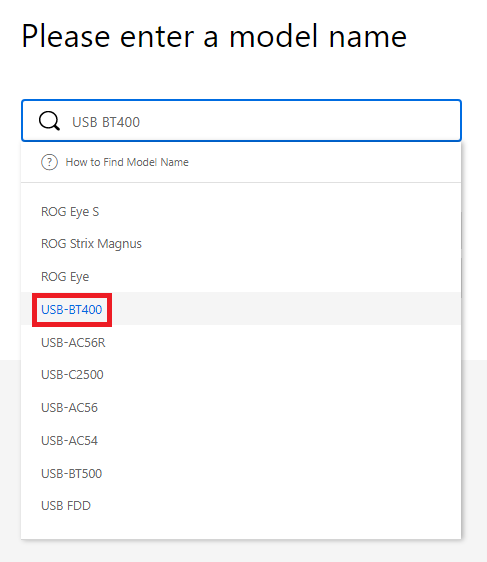
- Кликните на Дривер & Тоолс.
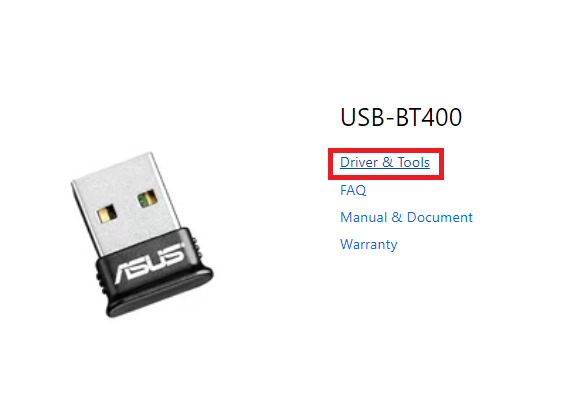
- У обезбеђеном бару, изаберите оперативни систем које тренутно користите.

- Када се појави листа драјвера, кликните на Преузимање дугме.
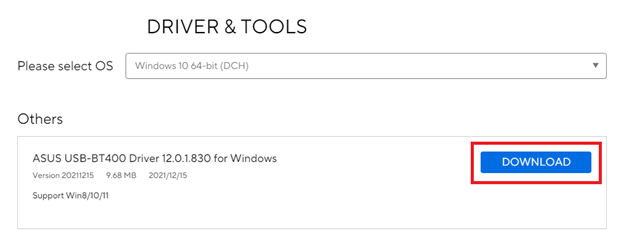
- Када се драјвер преузме, покрените инсталатер и инсталирај на свом уређају.
Тако вам чак и званична веб локација произвођача може помоћи да преузмете Асус Блуетоотх УСБ БТ400 драјвер на Виндовс 10. Метода је ручна и ако тражите алтернативу, покушајте са следећом.
Такође прочитајте: Како да поправите Асус тастатура за лаптоп који не ради на Виндовс рачунару
Метод 2: Потражите помоћ од управитеља уређаја
Мицрософтов уграђени софтвер вам омогућава да ручно добијете најновија ажурирања управљачких програма за своје Виндовс уређаје. Алат Девице Манагер на вашем рачунару може ажурирати управљачки програм Асус УСБ БТ400, као и друге системске драјвере. Поред тога, користећи овај услужни програм, можете лако управљати повезаним периферним уређајима са лакоћом. Пратите доле наведене кораке да бисте знали како да користите алатку:
- Погоди Виндовс и Кс тастери истовремено. Лансирање Управљање уређајем.
- Проширите Блуетоотх Цатегори двоструким кликом на њега.
- Пронађите и кликните десним тастером миша на Асус Блуетоотх БТ400. Изаберите опцију да Ажурирајте софтвер драјвера.

- Изаберите прву опцију у текстуалном оквиру који наводи аутоматски потражите ажурирања драјвера.

- Да бисте извршили ажурирање Асус Блуетоотх драјвера, пратите упутства на екрану.
- Поново покрените рачунар да бисте активирали најновији драјвер за Виндовс 11/10.
Ако немате времена или стрпљења, постоји потпуно аутоматизован приступ за ажурирање управљачких програма на вашим Виндовс уређајима. Идите на следећу процедуру да бисте аутоматски преузели управљачки програм за Асус БТ400 на Виндовс 10 за ваш уређај.
Такође прочитајте: Асус додирна табла не ради на Виндовс 10
Метод 3: Аутоматски ажурирајте управљачки програм Асус Блуетоотх БТ400
Коришћење аутоматизованог алата за ажурирање драјвера је још један поуздан и брз начин да набавите не само Асус УСБ БТ400 драјвер већ и све друге драјвере. Бит Дривер Упдатер је један од најчешће коришћених алата за ову сврху. Једним кликом, корисници Виндовс-а могу преузети сва ажурирања управљачких програма на чекању.
Поред ажурирања драјвера, он тренутно анализира ваш уређај за надоградње на чекању. Штавише, сви подаци о драјверима се чувају у огромној бази података драјвера која се може опоравити ако је потребно. Сва ажурирања су ВХКЛ верификована, укључујући ажурирање управљачког програма за Асус УСБ БТ400, и стога су потпуно безбедна за коришћење. Такође можете заказати ажурирање драјвера у време које вам одговара.
Опција Упдате Алл доступна је уз Про издање софтвера, које долази са 60-дневном гаранцијом поврата новца. Такође укључује 24-часовну корисничку подршку да одговори на сва питања која имате. Све у свему, ове надоградње драјвера могу повећати укупне перформансе вашег система.
Пратите доле наведене кораке да бисте преузели и ажурирали управљачки програм за Асус БТ400 на Виндовс 10:
-
Преузмите Бит Дривер Упдатер софтвер са доње везе и пратите упутства да бисте га инсталирали на свој рачунар.

-
Покрените услужни програм за ажурирање драјвера и изаберите Скенирај одмах опцију да започнете претрагу ажурирања управљачких програма. Лоцирајте Асус Блуетоотх драјвер ажурирање на приказаној листи и кликните на Ажурирање сада опција која се појави. Такође, ако користите Премиум верзију, изаберите Ажурирај све опција на дну листе за преузимање свих ажурирања драјвера одједном.

- Корисници бесплатног издања софтвера Бит Дривер Упдатер могу истовремено преузети само једно ажурирање управљачког програма.
- Алат ће сада инсталирати ажурирања и поново покрените систем када се процес заврши.
Бит Дривер Упдатер је најпрактичнија опција за ажурирање управљачког програма Асус Блуетоотх УСБ БТ400 на Виндовс 10/11. Такође се препоручује да користите Про верзију програма да бисте откључали све могућности. Неопходно је испробати јер долази са потпуном гаранцијом поврата новца до 60 дана.
Такође прочитајте: Преузимање и ажурирање АСУС драјвера за Виндовс 10, 8, 7
Преузимање и ажурирање драјвера за Асус УСБ БТ400: успешно
То је све. Можете користити било који од горе наведених начина да преузмете и ажурирате управљачки програм за Асус БТ400 на Виндовс 10/11. Најновији драјвери вам помажу да повећате функционалност уређаја и везу са оперативним системом. Коришћење Бит Дривер Упдатер-а, по нашем мишљењу, је лакше решење. Једним кликом преузима и ажурира не само Асус Блуетоотх драјвере, већ и све остале драјвере.
Ако желите додатну помоћ или упутства, контактирајте нас користећи поље за коментаре испод. Ако вам је овај пост о томе како да ажурирате управљачки програм за Асус УСБ БТ400 био користан, претплатите се на наш блог да бисте добијали честа ажурирања технологије и вести. Уверите се да нас пратите даље Фејсбук, Твиттер, инстаграм, Пинтерест, и Тумблр тако да не пропустите ниједан развој.